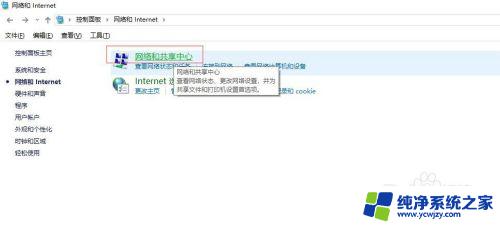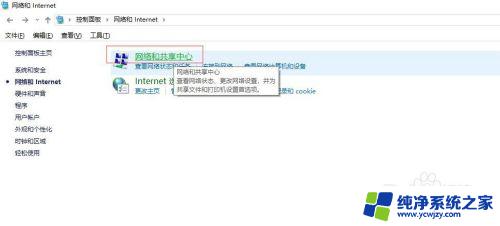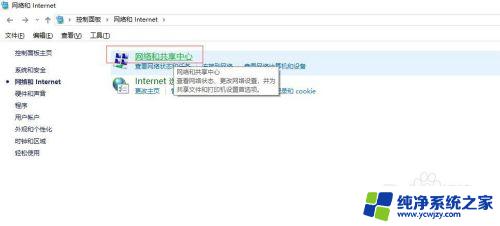怎么把手机投屏到电脑上win7
如今随着科技的不断发展,手机已经成为人们生活中不可或缺的一部分,而将手机投屏到电脑上已经成为许多人的需求之一。在win7系统中,手机投射屏幕到电脑上并不是一件困难的事情。只需要按照简单的步骤操作,即可实现手机屏幕投射到电脑上的效果。让我们一起来了解一下具体的操作步骤吧!
步骤如下:
1.首先确保手机和电脑是在同一局域网(同一无线网)下。
2.进行电脑端设置,点击开始菜单输入 services.msc (微软管理控制台)-按回车键-进入Windows服务

3.进入服务后,向下滑动。找到SSDP Discovery,并右键设置启动(自动)
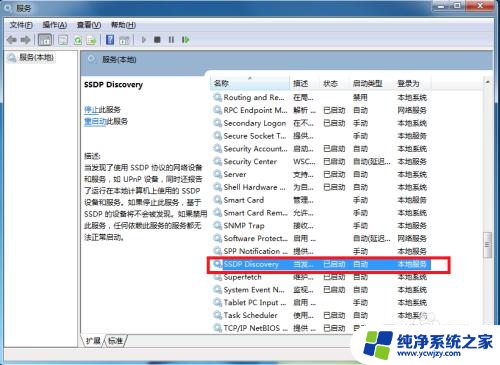
4.接着继续向下滑动。找到 Windows MediaPlayer Network Sharing Service,右键设置启动(自动)
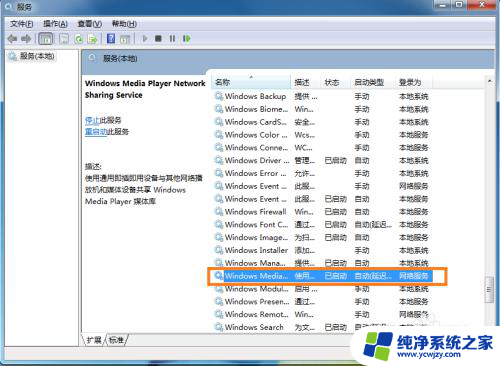
5.在“网络和共享中心”中将当前电脑的无线网络类型设置为“家庭网络”。

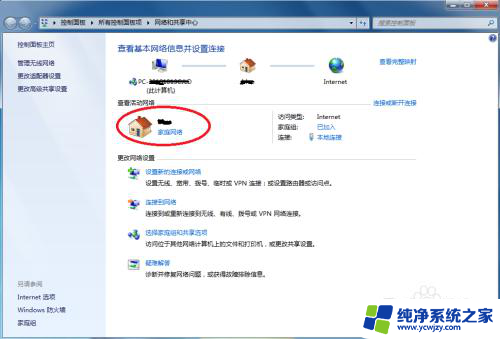
6.在开始中,打开windows media player

7.进入windows media player后,选择
(1)允许远程控制我的播放器
(2) 自动允许设备播放我的媒体
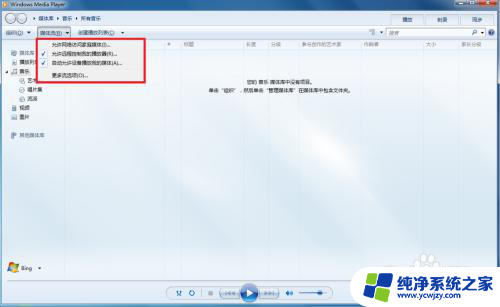
8.接着选择“更多流选项”,选择全部允许。
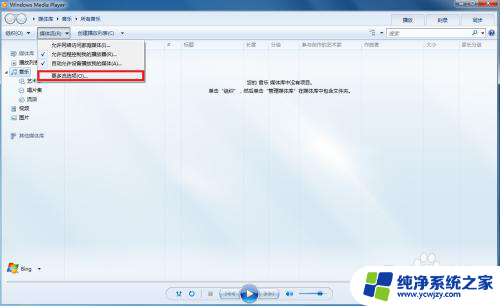
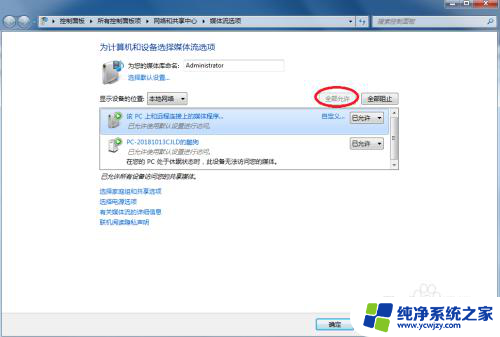
9.拿起手机,打开“无线投屏”
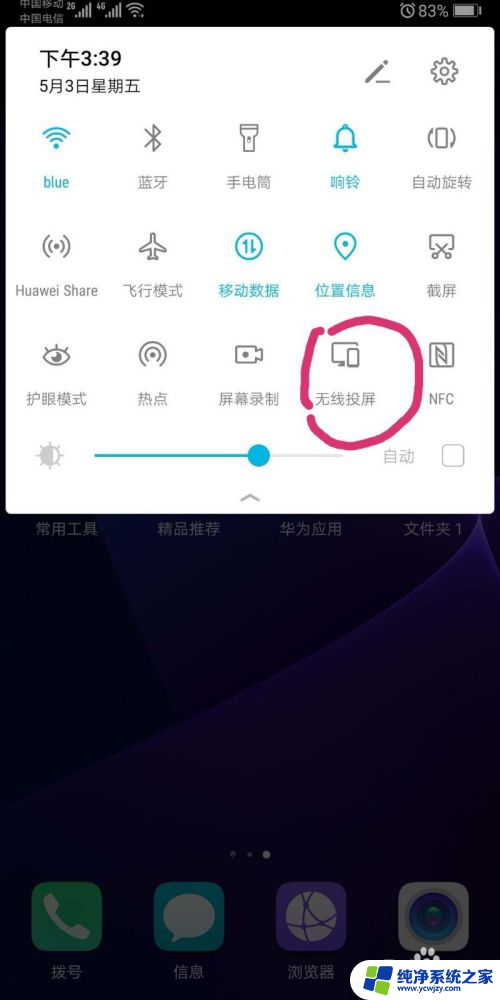
10.此时手机会自动搜索到电脑,点击链接即可
以上就是如何将手机投屏到电脑上win7的全部内容,如果还有不清楚的用户,可以参考以上步骤进行操作,希望对大家有所帮助。